u盘修复驱动
盘作为一种便携式存储设备,因其小巧、便捷的特点而广受欢迎,在使用过程中,有时会遇到U盘驱动异常的问题,导致U盘无法正常识别或读写,以下是一些常见的U盘修复驱动方法及详细步骤:

通过设备管理器更新驱动
-
打开设备管理器:右键点击“此电脑”,选择“管理”,在计算机管理窗口中,左侧找到并点击“设备管理器”。
-
找到U盘设备:在设备管理器中,展开“通用串行总线控制器”,找到对应的U盘设备,如果U盘设备显示异常状态,如黄色感叹号或问号,说明驱动可能存在问题。
-
更新驱动程序:右键点击该U盘设备,选择“更新驱动程序”,在弹出的对话框中,选择“自动搜索更新的驱动程序软件”,系统将自动搜索并安装最新的驱动程序。
使用驱动更新软件
-
下载并安装驱动更新软件:市面上有许多驱动更新软件可供选择,如驱动总裁、驱动精灵等,下载并安装这些软件后,打开软件界面。
-
检测并更新驱动:在软件中,点击“立即检测”按钮,软件将自动扫描系统中所有需要更新的驱动程序,包括U盘驱动,勾选U盘驱动相关的更新选项,然后点击“一键更新”或“下载”按钮,软件将自动下载并安装最新的驱动程序。

重新安装USB驱动
-
打开设备管理器:按照上述方法打开设备管理器。
-
卸载原有驱动:找到“通用串行总线控制器”,右键点击其下的USB接口,选择“卸载设备”,在弹出的确认对话框中,勾选“删除此设备的驱动程序软件”选项,然后点击“确定”。
-
重启电脑:卸载完成后,重启电脑,系统将自动重新检测USB设备,并尝试重新安装驱动程序,如果系统未能自动安装成功,可以按照上述通过设备管理器更新驱动的方法进行手动安装。
检查系统组件及修复
-
检查系统相关组件:按下键盘“Win+R”键,在弹出的运行对话框中输入“cmd”,回车确定打开命令行。
-
输入修复命令:在命令行中输入“chkdsk [U盘盘符]:/f”,chkdsk H:/f”(这里的H是你的U盘盘符),然后回车确定,系统将开始扫描并修复U盘上的文件系统错误和坏扇区等问题。

注意事项
-
备份重要数据:在进行任何驱动修复操作之前,建议先备份U盘中的重要数据,以防数据丢失。
-
确保U盘正常:如果U盘本身存在硬件故障,如芯片损坏、接口松动等,修复驱动可能无法解决问题,需要更换新的U盘。
-
谨慎操作:在更新或卸载驱动程序时,请务必按照正确的步骤进行操作,避免误操作导致系统不稳定或其他问题。
以下是两个关于U盘修复驱动的常见问题及解答:
| 问题 | 解答 |
|---|---|
| U盘驱动修复后仍然无法正常使用怎么办? | 如果修复驱动后U盘仍然无法正常使用,可能是U盘本身存在硬件故障,或者系统存在其他问题,可以尝试将U盘插入其他电脑或设备,验证U盘是否正常工作,如果在其他设备上也无法使用,则可能是U盘硬件损坏,需要更换新的U盘,如果在其他设备上可以使用,则可能是当前系统存在问题,可以尝试修复系统或重装系统。 |
| 如何预防U盘驱动异常? | 为预防U盘驱动异常,建议定期更新操作系统和驱动程序,以确保系统的稳定性和兼容性,在使用U盘时,注意正确插拔设备,避免在数据传输过程中突然拔出U盘,以免造成数据损坏或丢失。 |
版权声明:本文由 芯智百科 发布,如需转载请注明出处。



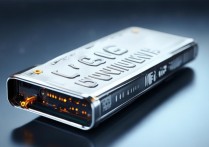



 冀ICP备2021017634号-12
冀ICP备2021017634号-12
 冀公网安备13062802000114号
冀公网安备13062802000114号